Hvorfor skal jeg ha bildene mine på nettet?
Med smarttelefoner har fotografering utviklet seg raskt. Vi tar, lagrer og deler flere digitale bilder hver dag – fordi det er så enkelt. Derfor har behovet for et intuitivt og effektivt bildelagringssystem blitt mye større.
Med en bildeorganiseringstjeneste på nett blir det enklere å ha oversikt over digitale bildefiler og gir rask tilgang til alle bilder når du trenger dem. Ved å bruke nettskylagring til å lagre det digitale fotoalbumet ditt, sparer du ikke bare diskplass, men får også bedre tilgang, sikkerhet og organisering.
Ett sted, hvor som helst
Det kan være ganske vanskelig å finne akkurat det bildet du vil, fordi bildene som regel ender opp tilfeldig spredt i et utall mapper på datamaskinen.
Hvis du for eksempel bruker Apple-produkter, har du sannsynligvis synkronisert noen bilder fra iPhonen til bildeappen. Så har du lagret skjermbilder du har tatt på skrivebordet og bilder du har funnet på nett i nedlastningsmappen. Lykke til med å finne det ene bildet.
Ved å bruke nettskylagring får du tilgang til alle bildene og videoene dine på ett organisert sted, og du finner dem raskere – fra alle enheter. iPhone har mange alternativer for sikkerhetskopiering som passer alle behov, noe som gjør prosessen enkel og praktisk.
Med sentralisert lagring av bilder på nett trenger du ikke å huske hvilken mappe eller enhet du la noe på – alt er akkurat der du trenger det. Det er den enkleste og enkleste måten å holde hele fotobiblioteket ditt organisert, søkbart og tilgjengelig fra hvor som helst.
Beskytt minnene dine
Det er alltid en fare for at gamle bilder som er lagret i familiens fotoalbumer blir ødelagt eller borte. Heldigvis kan du digitalisere den fysiske bildesamlingen din raskt med en dokumentskannerapp og oppbevare dem trygt i nettskyen. Når du lagrer bilder i Dropbox, kan du være trygg på at de alltid er tilgjengelige, selv om det skjer noe katastrofalt med datamaskinen eller telefonen din. Du kan få tilgang til dem fra alle operativsystemer eller enheter med internettforbindelse, selv om du ikke har originalbildet eller kameraet lenger.
Den største fordelen er at minnene som betyr mest ikke falmer, bøyer seg eller går tapt – de forblir beskyttet og klare til å gjenoppdages når du vil. Det er trygghet, sikkerhetskopiert og alltid innen rekkevidde.
Det er enkelt å dele
Det er også enkelt å dele bilder med familie og venner med programvare for bildeorganisering på nett. Ved å bruke Dropbox kan du enkelt dele filer eller mapper, selv om mottakerne ikke har en konto.
For eksempel, på en familieferie, er sjansen stor for at alle kommer til å ta bilder på sine egne enheter. En samarbeidstjeneste for bildebehandling som Dropbox lar deg og dine kjære synkronisere fotoalbum på tvers av flere kontoer i delte mapper. Eller kom på samme bølgelengde med et Dropbox Family-abonnement. Alle har sin egen konto og har tilgang til en delt mappe – hvor de kan bidra til og redigere et album – fra hvilken som helst enhet.
Fordi alt er på ett sted, sitter ingen fast med å sende store filer via e-post eller sortere gjennom endeløse gruppechatter. Det er fotodeling som faktisk er morsomt – og bygget for å skape minner, ikke miste dem.
Spar lagringsplass på harddisken
En av de største fordelene med å bruke nettskylagring for bilder er at det hjelper deg med å spare diskplass på enhetene dine, eksterne harddisker eller minnekort. Én enkelt bildefil tar kanskje ikke mye plass, men det store antallet bilder vi tar hver dag kan fort hope seg opp. Når du frigjør plass på enheten, vil den fungere bedre og raskere.
Med skylagring i Dropbox trenger du ikke å velge mellom å beholde alle bildene eller slette gamle minner. Du kan lagre alt trygt på nettet – og nyte en raskere og smidigere enhet i prosessen.
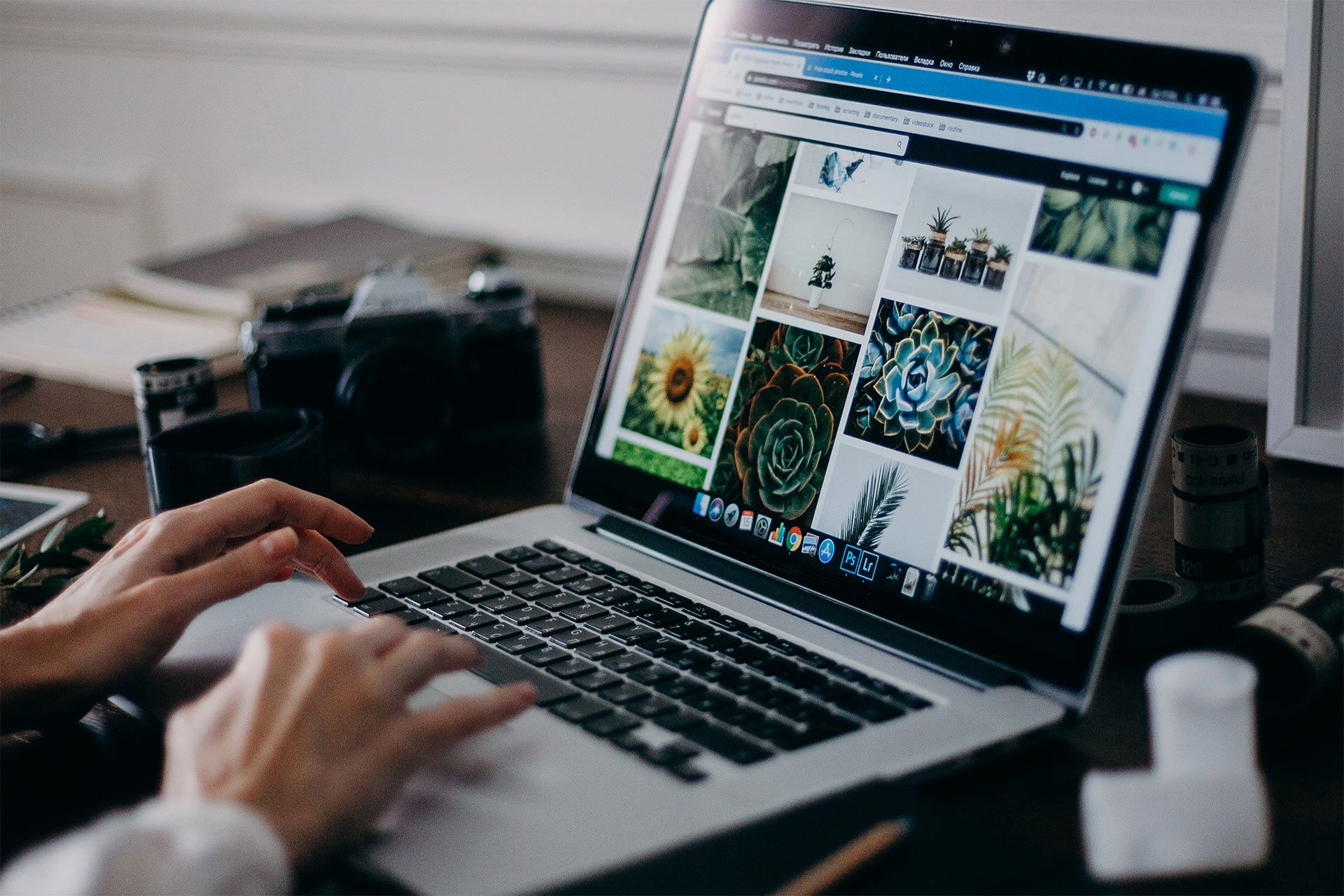
Hva er den beste løsningen for å organisere bilder på nett?
En bildeorganiseringstjeneste på nett har klare fordeler. Men du bør likevel opprette et konsistent og presist bildeorganiseringssystem for å få størst mulig utbytte. Følg disse reglene for å sørge for at bildebiblioteket fungerer så effektivt som mulig:
1. Rydd opp
Før du laster opp noe til ditt nettbaserte fotobibliotek, bør du først kvitte deg med alt du ikke trenger. Gå gjennom alle bildene du har lagret, og slett eventuelle unødvendige eller dupliserte bilder før du begynner å laste opp. Det er også lurt å regelmessig sjekke nettbiblioteket ditt og fjerne unødvendige filer, slik at du sparer plass til de beste bildene dine.
På den måten dumper du ikke bare alt i en digital skuff, men bygger opp et ryddig og oversiktlig bibliotek som faktisk er nyttig. Et sikkert, praktisk og pålitelig nettsted for lagring av bilder, som Dropbox, kan hjelpe deg med å holde orden fra starten av, slik at hver opplasting blir en del av samlingen.
2. Gi filene nytt navn
Alle profesjonelle fotografer vet at et viktig skritt mot et effektivt organisert bildebibliotek er å sørge for at bildene dine har gode navn. I stedet for å beholde «IMG.1234.jpg» kan du for eksempel gi hvert bilde nytt navn med en struktur eller et format som er konsistent og gir viktig informasjon om bildet. Ta gjerne med nok informasjon til å få en forståelse av hva det er bilde av bare ved å se på filnavnet, uten å måtte åpne filen.
Et pålitelig filnavnformat kan være stedet du tok bildet, eller hendelsen, og dato, for eksempel «Paris_Okt 2019_01.jpg». Du kan også være enda mer spesifikk, som «Marrakech_des. 2019_medinatur_01.jpg», eller ta med nøkkelord som kan fungere som identifikatorer.
Dropbox kan gjøre det enda enklere å endre navn på mange filer om gangen. Spesifiser formatet ditt, og Dropbox kan automatisere det for deg.
3. Opprett mapper
Når du har fått på plass et pålitelig navnesystem, er det på tide å finne ut hvordan du skal kategorisere og sortere bildene. Etter du har bestemt deg, kan du konfigurere Dropbox til å sortere bildene dine automatisk i kategorier. Hvis alle bildene ligger i én enkelt mappe, blir det umulig å finne noe.
Én metode kan være å opprette kjernemapper som er delt inn i kategorier eller formater, som bilder, skjermbilder, nedlastede bilder, design osv. Så kan du begynne å dele inn etter dato i hver av disse utvidede kjernemappene, med undermapper for hvert år. I de undermappene kan du så opprette en ny undermappe for hver måned. Hvis du vil, kan du avslutte kjeden her, eller dele inn videre i mapper for hver hendelse, aktivitet eller sted den måneden.
En struktur med år > måned > hendelse/aktivitet er mest effektivt for bilder:
Mine bilder > 2016 > januar 2016 > Jamies bursdag > Jamie og Jane danser 09-01-16.jpg
For bilder som ikke er fotografier, trenger du kanskje ikke månedsmappene. Du kan heller velge andre kjennetegn som kan utgjøre undermapper:
Design > 2020 > Adobe Photoshop > Remote Working Poster.psd
Nedlastede bilder > memer > GIF-er > ler.gif
Hvordan Dropbox kan hjelpe deg med å lagre og organisere alle bildene dine
Importer automatisk fra telefoner og kameraer
Det kan være slitsomt å overføre bilder og videoer fra telefonen eller kameraet til datamaskinen. Finne en ledning, koble til, grave deg gjennom mapper for å finne bilder og videoer, dra dem dit du vil, gi dem nytt navn og organisere dem. Og så gjenta prosessen hver eneste gang, for hver enhet. Men bruker du Dropbox, slipper du det styret.
Med funksjonen for automatisk kameraopplastning kan du konfigurere telefonen eller nettbrettet slik at bilder eller videoer blir automatisk sikkerhetskopiert til Dropbox-kontoen din. Funksjonen gjør det den skal i bakgrunnen. Bare aktiver den én gang for hver enhet, så tar Dropbox det derfra.
Det fungerer også for vanlige kameraer. Bare koble kameraet eller minnekortet til datamaskinen, så laster Dropbox-appen opp bildene. Uansett hvor du henter bilder fra, gir Dropbox filene nytt navn med formatet «åååå-mm-dd tt.mm.ss» for å gjøre det enkelt å finne tilbake til dem.
Enhetssynkronisering
Hver gang du lagrer et bilde på datamaskinen eller telefonen, sikkerhetskopierer Dropbox det til nettbiblioteket med en gang. Med skrivebordsappen inkluderer Dropbox-mappen nettskyfiler og vises i Windows Utforsker eller Mac Finder, akkurat som andre mapper. Du kan også få tilgang til disse bildene på enhver nettleser eller i Dropbox mobilapp.
Hver gang du legger til, fjerner fra eller redigerer i denne mappen, vil disse justeringene oppdateres i Dropbox-kontoen din og alle enheter som er koblet til den. Du kan velge nøyaktig hvilke mapper eller undermapper du vil sikkerhetskopiere bestemte bilder i, og hvilke bilder du vil ha tilgjengelige offline.
Det fine med filsynkronisering er at bildebiblioteket ditt alltid er oppdatert, uansett hvor du jobber eller hvilken enhet du bruker. Med Dropbox får du enkel synkronisering, slik at hele bildearkivet ditt er bare et klikk unna når du trenger det.
Legge til trykte bilder
Når du tenker på alle fordelene ved bildeorganiseringstjenester på nett, får du kanskje lyst til å digitalisere papirbilder og legge dem til i nettbiblioteket også. Heldigvis er det enklere enn det ser ut som. Du trenger ingen skanner for å digitalisere papirbilder. Du kan ganske enkelt bruke en iPhone eller et Android-kamera.
Med bildeskannerappen fra Dropbox er det enkelt å skanne og laste opp dokumenter i filformatene PDF eller PNG og lagre dem rett i Dropbox. Flere nyttige bilderedigeringsverktøy og funksjoner for å endre størrelse, beskjære og justere skannede bilder er tilgjengelig.
Importer og organiser bilder enkelt med Dropbox
Det er på tide å si farvel til rotete, uorganiserte mapper og eksterne harddisker fylt med bilder. Fra sikker skylagring som holder dyrebare bilder trygge til en funksjon som lar deg automatisk laste opp bilder fra enheten din til skyen, Dropbox gjør det enkelt å administrere bildene dine.
Vanlige spørsmål
Tjenester som Dropbox tilbyr ofte trinnvise veiledninger og ressurser med instruksjoner, slik at du kan lære i ditt eget tempo – uansett om du er nybegynner eller erfaren bruker. Disse er spesielt nyttige hvis du er ny innen nettskylagring eller trenger hjelp med å komme i gang. Se Dropbox-hjelpesenteret for en rekke ressurser om organisering og administrering av bilder, samt mange andre emner om bruk av Dropbox-verktøy eller -funksjoner.
Hvis du ønsker mer enn bare digital lagringsplass, finnes det verktøy som Shutterfly, Google Photos og Apple Photos som gjør det enkelt å gjøre bildene dine om til fotobøker, innrammede trykk, krus, kalendere og mye mer. Noen plattformer kan til og med foreslå gaveideer basert på nylige opplastinger. Husk at dette ikke er profesjonelle utskriftsalternativer, og at kostnadene kan bli høyere enn andre steder.
Dropbox er en oversiktlig og intuitiv plattform som er svært brukervennlig for nybegynnere, med enkel organisering, dra-og-slipp-funksjoner og minimalt behov for oppsett. Enkelheten til Dropbox nettskylagring gjør det ideelt for profesjonelle og andre som bare trenger enkel lagring og ikke vil overkomplisere ting.
Dropbox lar deg overføre direkte fra sosiale medier, inkludert Facebook, gjennom de ulike app-integrasjonene som er tilgjengelige for verktøyet. Dropbox gjør det også enkelt å opprette delte lenker som du kan legge inn i direktemeldinger, tekstmeldinger eller innlegg. Det er enkelt og sikkert å dele, uansett om du har en Dropbox-konto eller ikke.
Dropbox tilbyr mange automatiske sikkerhetskopierings- og synkroniseringsalternativer, som gjør det enkelt å ta sikkerhetskopier fra mobilen – bare bruk innstillingene, så blir bildene dine (eller andre filer du vil sikkerhetskopiere) lastet opp i bakgrunnen. Dette er en praktisk funksjon som gjør det enkelt å holde oversikt over alle bildene og filene dine, selv når du bytter enhet.


